VMware の仮想ディスクを物理ディスク構成に変更する方法
前エントリ「VMware で仮想ディスクのサイズを変更したくなったとき」の最後の項目で、仮想ディスクのパフォーマンスを向上させるために物理ディスク構成の仮想ディスクへ移行する方法を書きましたが、もう少し詳しく書こうと思います。
HDBENCH でパフォーマンスを計測するために、Windows Vista を guest OS とした場合をやったので順に説明をしたいと思います。ちなみにパフォーマンスの結論から先に言うと、Core 2 DUO が VT 対応の CPU だからかもしれませんが、物理ディスク構成の場合、DISK 性能はフルにでていると思われます。ストレス 0 です。
VMware の仮想ディスクを物理ディスク構成に変更する方法
- 前エントリと同様の手順ですが、VMware の仮想マシン設定から物理ディスクを追加する。PhysicalDrive0 は今使っている Windows が入っている HDD なので、それ以降の PhysicalDrive1 とかを選択する。USB デバイスの場合、Windows の再起動によって連番がふり直されるので、USB デバイスを繋いだまま Windows を再起動した状態で仮想マシン設定を行った方が良い。
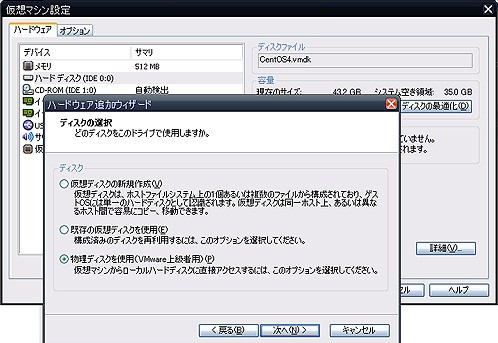

- 次に、バックアップツールを cd-rom に入れて、仮想マシンを cd-rom 起動させる。VM の立ち上げ時に、BIOS が表示されたときに、ESC キーを押すことで起動デバイスの選択ができる。僕のバックアップツールは True Image ってヤツなので以下それで説明。
True Image が起動すると、接続されているディスクが表示されるので、コピー元を仮想ディスク、コピー先を物理ディスクに設定する。
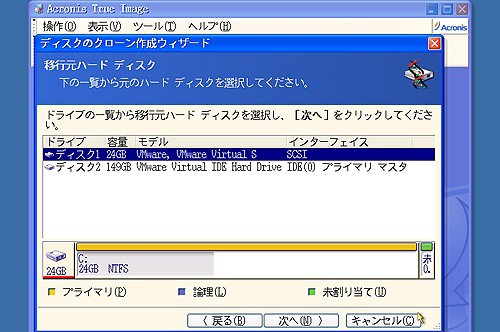
既に何かが入っている物理ディスクだと、パーティションを削除して良いですか?とかデータを削除して良いですか?とかいろいろ聞かれてメンドウなので、物理ディスクはあらかじめパーティション削除して、完全に空の状態にしておくと良いと思います。いろいろ聞かれたときは、デフォルトのまま進めばまず問題ないと思います。
- ディスクのコピーが終わったら、仮想マシン設定から仮想ディスクを削除する。削除してもファイルは残ったままなので、また仮想ディスクの追加で元の環境に戻せるので心配無用。
- ディスクコピー後はマシンを再起動しないと、コピーした HDD 情報は正しく認識されないのでマシンを再起動。物理ディスクのフォーマットが NTFS とか Windows で認識可能なフォーマット形式だと、再起動時に Windows が自動的にドライブ名を割り当てようとするので、コンピュータの管理からドライブ名の割り当てを解除してマシンを再び再起動。
- VM を起動すると、ブートセクタの情報がダメっぽいので起動せず。
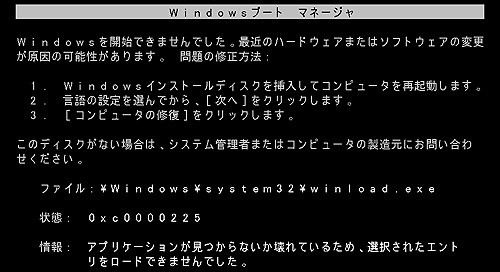
- VM を Windows Vista のインストールディスクから起動させて、コンピュータを修復するからブートセクタの再構成を行う。
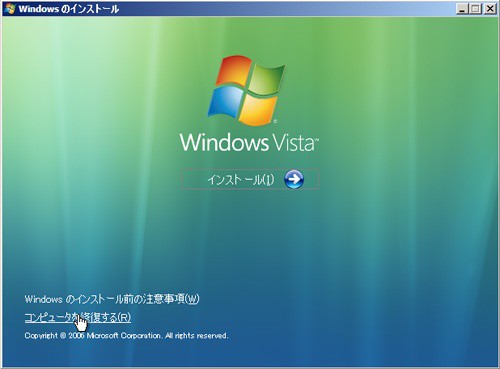
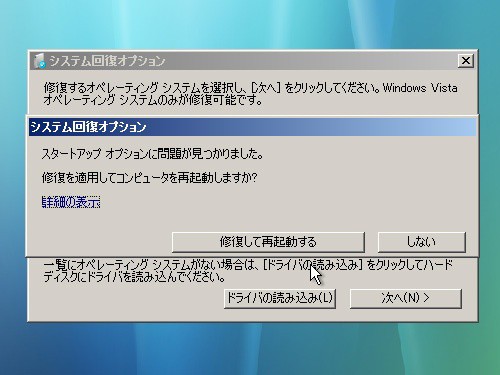
- ブートセクタを再構成したら VM を再起動する。今度は、前回正しく起動できなかったのでどうする画面がでるので、通常起動するで Windows を起動する。
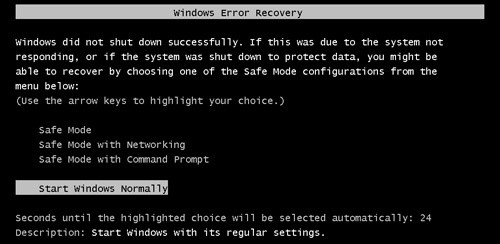
はい、めでたく物理ディスクに移行が完了しました!
で、やっとやりたかったベンチマーク測定。やっぱり見慣れた物がよいと言うことで、Linux の unixbench ではなくて、HDBENCH を使うために、物理ディスクの Windows Vista 環境が整いました。
VMware の物理ディスクのパフォーマンスを計測する(HDBENCH版)
まずは、仮想ディスク(左)と物理ディスク(右)のパフォーマンス計測。意外にも仮想ディスクも Read 性能は高いようです。Write に大幅な差が出ているのがわかります。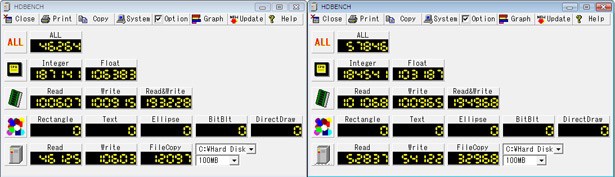
次に、guest OS とリアル環境でのパフォーマンスの検証。ディスク周りは物理ディスクを使っているだけあって、大差ないパフォーマンスが実現されていますが、その他はほぼ50%程度のパフォーマンスと言ったところでしょうか。メモリの write だけはあまり変わらない結果というのも良く判りませんが・・・。
ちなみに仮想マシンの CPU 個数が1個でも2個でもパフォーマンスに大差はありませんでした。VM 上の CPU が1個の場合は、リアル環境の CPU のコア1つが 100% 程度の利用率になるのに対して、CPU が2個の場合は、2つのコアの使用率がどちらも 50% 程度になる挙動をしていました。ってことで、パフォーマンスの差がでないと。
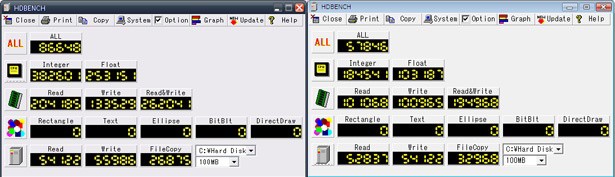
まぁ、Core 2 Duo な環境+物理ディスクだと、Pentium 4 2.8GHz 並のパフォーマンスがでていることがわかりました。以下の便利結果は初代の自宅サーバのベンチ。
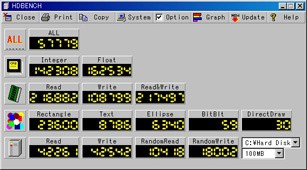
ってことで、かなり使える環境が手に入りました!



コメントやシェアをお願いします!